MicrosoftのノートパソコンSurface Laptop3の実機レビューです。使って半年ほど経ちました。他にもレビュー記事はたくさんありますが、私なりに良かったところ、残念だったところをまとめてみます。
Surface Laptop3の良いところまとめ
アスペクト比3:2で広いタッチ液晶
アスペクト比3:2の広いディスプレイは画面が広く使えて本当に良いです。13.5インチではありますが、一般的なアスペクト比16:9よりも縦に広い分、作業効率が上がります。

特に私にとっては横長14インチ液晶モデルより使いやすいです。
片手で開閉できて、WindowsHelloの顔認証が快適
本体を置いたまま片手で開閉できるのも良いところです。片方の手で本体を押さえている必要がなく、コーヒー片手にディスプレイをあげることができます。
また、インカメラはWindowsHelloによる顔認証に対応していて、パソコンを開いて一瞬で認識されログオンされます。ホントにすぐに使い始めることができます。

一回この顔認証になれてしまうと、通常のログオンがおっくうになってしまいます。
シンプルでスタイリッシュなデザイン
シンプルで余計な装飾もないデザインはスタイリッシュでかっこいいと思います。日本語配列キーボードの印字も変に主張することなく、シンプルで素晴らしいと思います。デザインは好みが分かれるところかもしれませんが、私は良いと思います。

Surface Laptop3の残念なところまとめ
ポートが少なくて、差し込みにくい
正直に言ってポートが全然足りません。USBハブが必須だと思った方が良いでしょう。そして、ただでさえポートが少ない上に、さらに差し込みにくいです。ポートに対して下側斜めに傾斜が付いているのですが、この傾斜のせいでUSB機器などが差し込みにくくなってしまっています。

反対側に付いている電源も同じです。持ちやすさや手触りにこだわった結果かもしれませんが、次回のLaptop4(?)ではここが改善されることを強く望みます。
ファンの回転が不安定
特に電源につなげた状態で作業をしているときに感じるのですが、静かな部屋で使っていると、ファンの回転が不安定です。排熱が必要なときにファンの回転数が上がるのは良いのですが、音が大きくなったり小さくなったりを頻繁に繰り返すことがあります。
どうせならある程度一定の回転数で回ってくれていればそれほど気にならないと思うのですが、不安定なのが気がかりです。
他の方の口コミなどを見ていても同じ様な意見をチラホラ見かけるので、これはsurface laptop3の仕様の問題ではないかと思います。または個体差か、あとは個人の感覚として気にならない方は全然気にならないんだと思います。
本体に指紋が付きやすい
ブラックでかっこいいデザイン、仕上がりも良くて手で触った感触もすべすべしていて良いのですが、本体に指紋やほこりなどの汚れが目立ってしまいます。気になる場合はカバーをつけるか、下記の様なスキンシールなどをつけて使った方が良いでしょう。
Surface Laptop3スペック詳細
それではあらためて、私が使っているSurface Laptop3のスペック詳細です。

| CPU | Intel Core i5-1035G7 | |
| メモリ | 16GB DDR4 | |
| ストレージ | 256GB SSD | |
| グラフィック | Intel Iris Plus グラフィックス | |
| ディスプレイ | スクリーン: 13.5 インチ PixelSense™ ディスプレイ 解像度: 2256 x 1504 (201 PPI) 縦横比: 3:2 Surface ペン* 対応 タッチ: 10 点マルチタッチ |
|
| キーボード | 日本語配列 | |
| WEBカメラ | Windows Hello 顔認証によるサインイン用カメラ (前面) 720p HD f2.0 カメラ (フロント) |
|
| 入出力端子 | USB-C x 1 USB-A x 1 3.5 mm ヘッドフォン ジャック Surface Connect ポート x 1 |
|
| サイズ | 横308 mm x 奥行き223 mm x 高さ14.5 mm | |
| 重さ | 約1.3Kg(1,288 g) | |
| カラー | メタルパームレスト付きマットブラック | |
| 無線LAN | Wi-Fi 6: 802.11ax 互換 | |
| バッテリー | 最大連続時間11.5時間 | |
| その他 | Office Home & Business 2019付属 | |
13.5インチのメタルブラックですが、メモリが16GBのモデルになります。メモリが16GBあると、いくつかの作業を並行して進めてもゆとりがある状態で快適です。
CPU-Zで確認した結果はこちらです。
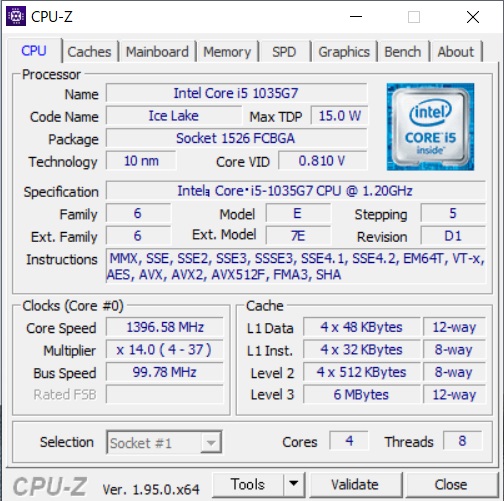
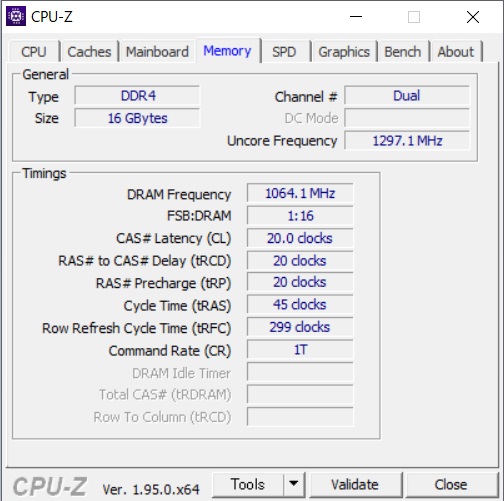
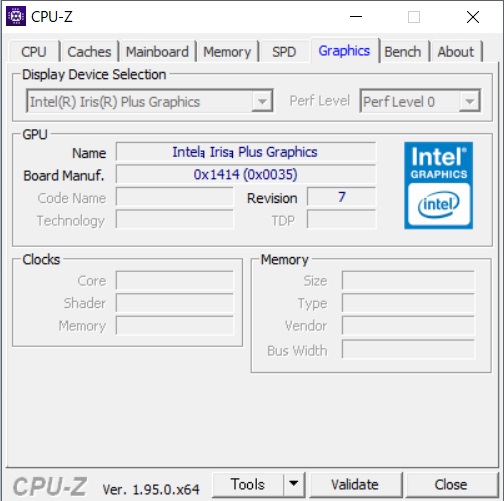
Surface Laptop3の外観など
それでは外観を確認してみましょう。
ブラックボディにさりげなくひかるマイクロソフトのロゴがポイントになつています。シックでかっこいいデザインで、ビジネスでもプライベートでも、使う場所を選びません。
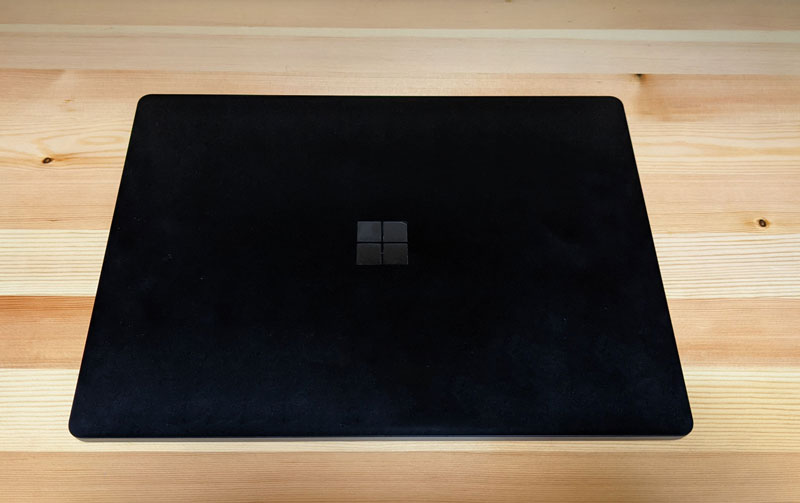
裏面です。すべり止めのゴム足は小さめの物が4つ角についています。

背面にはMicrosoftのロゴがあり、ヒンジ部分は排気口になっています。

タッチができる光沢タイプの液晶は、画面サイズが3:2タイプ。一般的な横長液晶に比べて、画面が広く情報がみやすくてとても良いですね。これからの14インチくらいまでのノートパソコンの主流になってほしいです。

キーボードの打ち心地は良好です。あまり軽いキータッチではなく、ややしっかりと打ち込みまないといけませんが、配列も自然でキーサイズも十分に取られているのでタイピングはしやすいです。

電源ボタンは、deleteキーとF12キーの間に挟まれる形で配置されています。ただ、普段はWindowsHelloの顔認証で起動しているので、電源ボタンを使うことはあまりありません。deleteキーと押し間違えない様に注意が必要です。
斜めから見たキーボードのアップです。写真ではわかりにくいですが、キーボードの表面がほんのちょっとだけ凹んでいる様に感じます。

ディスプレイはおおよそ140度ほどまで開きます。タッチ液晶ですが回転しないので、普通のノートブックとしての使い方がメインになります。

Surface Laptop3の入出力ポート
続いて、入出力ポートです。
本体右側面はSurface Connectという独自仕様の電源用ポートです。

本体左側側面は、USB Type-AとUSB Type-Cが一つずつ、3.5 mm ヘッドフォン ジャックです。

実際ポートはかなり少ないので、USBハブを一つ持っておく必要があります。
Surface Laptop3のサイズと重さ
本体サイズは、
- 横308 mm
- 奥行き223 mm
- 高さ14.5 mm
です。A4サイズの用紙が297mm✕210mmなので、それより一回り大きくなっています。本体重量は約1.2kgです。メタルタイプの本体は見た目が重そうですが、実際は軽量です。
バッテリーもコンパクトで持ち運びもできますが、USB CコネクタがPD充電にも対応しているので、専用の電源アダプタを持ち運ばなくても良いのは嬉しいですね。

以下は主なベンチマークテストの結果です。
Surface Laptop3のベンチマークテストの結果
PC MARK10
パソコンの総合的な性能をチェックするためのベンチマークテスト「PCMARK 10」を実行したところ、総合スコアは「3676」でした。
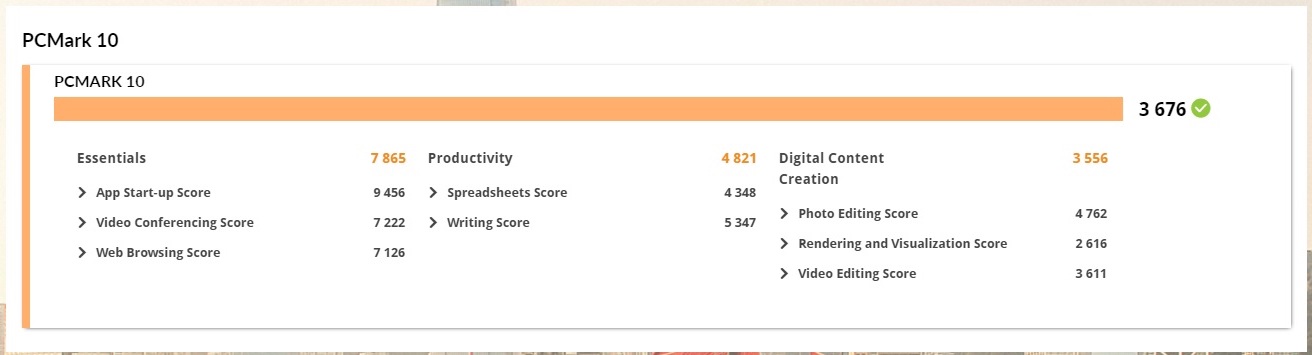
PCMARK 10のスコアの詳細をみると、基本性能を示すEssentialsが7865、ビジネス系アプリのパフォーマンスを示すProductivityが4821と、クリエイティブ系アプリのパフォーマンスを示すDigital Content Creationは3556という結果になり、快適さの目安となる3000を超えていました。一般的なインターネット、動画サイト視聴、オフィス文書作成、軽めのゲームなどでは、快適に動作することは確実と言えるスコアです。
ドラゴンクエストX ベンチマーク
ドラゴンクエストXのベンチマークテストを実行してみました。解像度フルHD1920×1080、グラフィック設定「最高品質」、フルスクリーンモードでスコアは4479で「普通」となりました。少し画質調整は必要ですが、軽めのゲームは十分快適に遊ぶことができます。
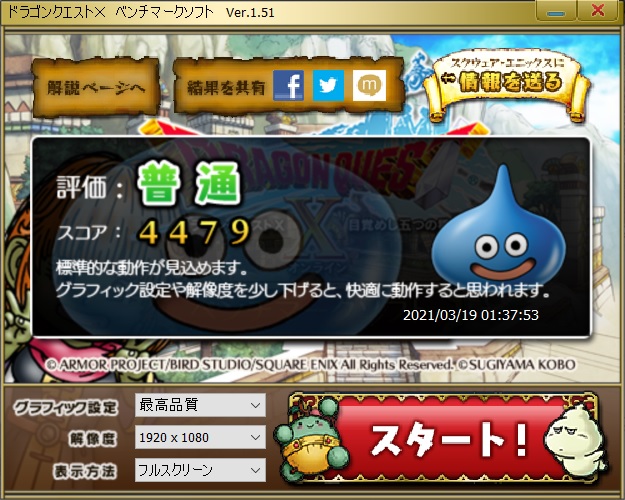
CrystalDiskMark
ストレージの性能を「CrystalDiskMark」でチェックしてみたところ、2216.40MB/s、ライト1415.91MB/sとなりました。読み書きともに超高速ですので不満ないでしょう。
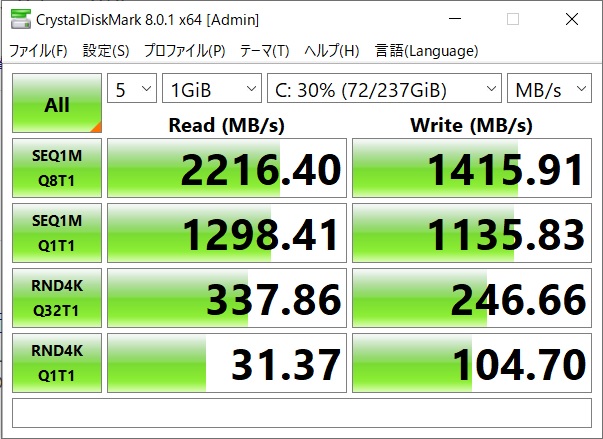
Surface Laptop3実機レビューのまとめ
と言う事で、今回はMicrosoftのノートパソコン「Surface Laptop3」の実機をレビューしました。
CPUが第10世代のCorei5、メモリ16GBというスペックで、正直なところ普段使うモバイルノートパソコンにこれ以上の性能は望みません。動作速度や処理性能に関して不満を感じたことは一度もありません。
一方で、デザインにこだわり過ぎた(?)影響なのか、ポート周りには不満が多いです。数が少ないだけじゃなくて、差し込みにくいというのは以外とストレスになってしまいます。
CPUが第10世代のCorei5、メモリ16GBでOffice Home & Business 2019が付いて、販売価格が約14万円ほど。安い買い物ではありませんが、価格なりの価値は十分にあると感じています。
ただ、モバイル用途でしたらタブレット型のSurface Proや、さらにコンパクトで軽量なSurface Goという選択肢もあって悩ましいところです。
- 外出先でもしっかりと使えるモバイルノートパソコンが欲しい場合はSurface Laptop3
- タブレット用途がメインだったらSurface Pro
- 移動が多く、ちょっとした作業ができれば良いという場合はSurface Go
と、目的に応じて色々と選べるのも良いですね。
\Surface Laptop 3 が在庫限りで特別価格/

